Как исправить неработающий видеовызов WhatsApp Android

WhatsApp появился на сцене как приложение для обмена мгновенными сообщениями. Однако, благодаря множеству обновлений, произошедших за последние годы, теперь вы можете совершать голосовые или видеозвонки, делиться своими повседневными моментами со статусом, отправлять документы или важные файлы и делать больше, и все это без какой-либо абонентской платы. Однако есть одна проблема, которая уже давно беспокоит пользователей: на Android не работает функция видеозвонков.
У некоторых пользователей эта функция работает безупречно, а у некоторых не работает вообще. Поскольку из-за пандемии видеозвонки стали важной частью нашей жизни, то, что они не работают, может сильно раздражать. К счастью, после тщательного исследования мы составили список методов, с помощью которых вы можете попробовать исправить видеозвонок WhatsApp, который не работает на Android.
Вы можете попробовать применять исправления одно за другим, пока не найдете то, которое справится с поставленной задачей и устранит проблему. С учетом вышесказанного давайте посмотрим на статью.
1. Проверьте, не занята ли камера
Если приложение камеры в настоящее время используется в каком-либо другом приложении, например Snapchat, то оно, скорее всего, работает в фоновом режиме. Это может заблокировать любое другое приложение для использования камеры в том виде, в котором она используется в данный момент. Поэтому рекомендуется удалить все запущенные приложения, а затем открыть WhatsApp, чтобы совершить видеозвонок.
2. Перезагрузите телефон
Вероятно, самое простое и эффективное решение, которое вы можете применить в случае сбоя приложения или подобных проблем, — это просто перезагрузить телефон. Перезапуск телефона дает ему возможность загрузить все файлы, связанные с системой и приложениями, с нуля, которые могли выйти из строя во время предыдущего сеанса. Нажмите и удерживайте кнопку питания, выберите в меню «Выключение» и подождите около 10 секунд, прежде чем снова включить телефон.
3. Проверьте разрешения WhatsApp
Важно предоставить приложению все необходимые разрешения, которые оно запрашивает. Ну, это справедливо не для всех приложений. Потому что есть приложения, которым требуется доступ к вещам, которые не нужны для запуска этого приложения. Например, приложение для доставки еды не имеет никакого отношения к вашему хранилищу, поэтому ему не следует запрашивать такие разрешения. Мы советуем вам предоставлять такой доступ только тем приложениям, которым вы доверяете.
В случае WhatsApp требуется несколько разрешений, таких как доступ к вашему хранилищу, камере и местоположению. Вы должны предоставить WhatsApp разрешение на доступ к камере, чтобы функция видеозвонка работала. Вот как это можно сделать:
- Нажмите и удерживайте значок приложения WhatsApp.
- Выберите Информация о приложении.
- Нажмите Разрешения.
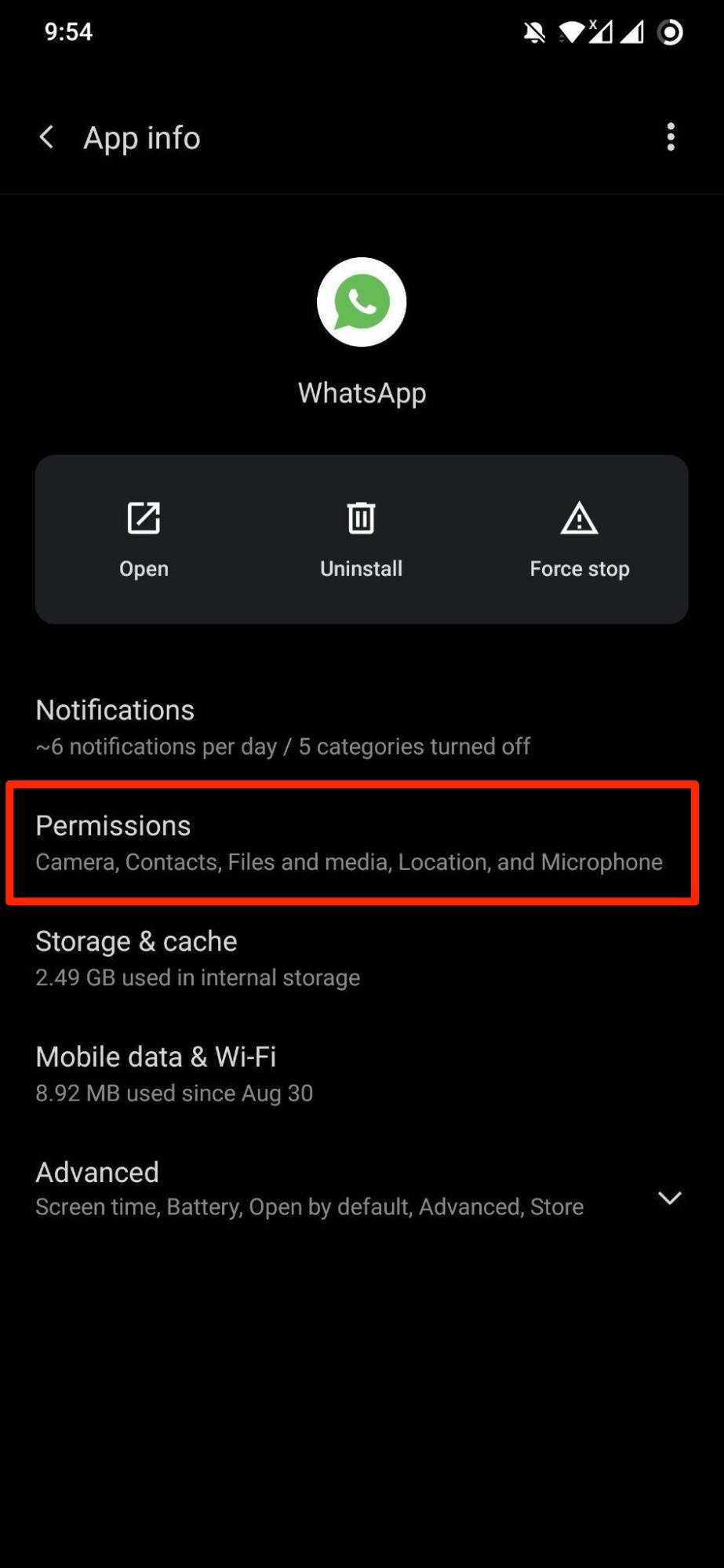
- Если в разделе Разрешено не указано Камера, нажмите «Камера» и выберите параметр «Разрешить только при использовании приложения».
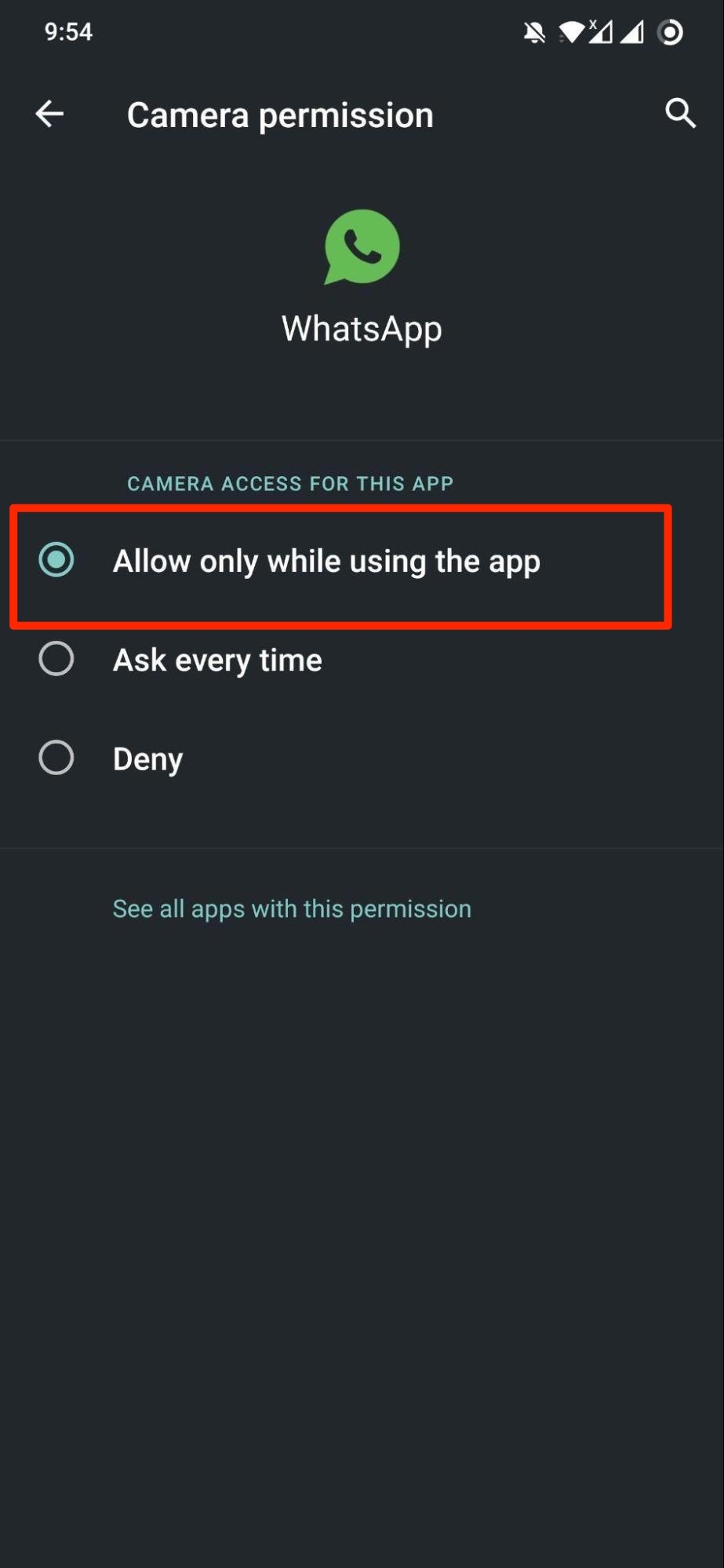
- После этого закройте информацию о приложении.
- Откройте приложение еще раз и сделайте видеозвонок, чтобы узнать, решит ли это проблему или нет.
4. Очистить кеш приложения
Иногда поврежденные файлы кэша также могут создавать такие проблемы для приложений. Рекомендуется часто очищать файлы кэша, чтобы избежать подобных проблем.
- Длительное нажатие на значок приложения WhatsApp.
- Выберите информацию о приложении.
- Нажмите Хранилище и кеш.
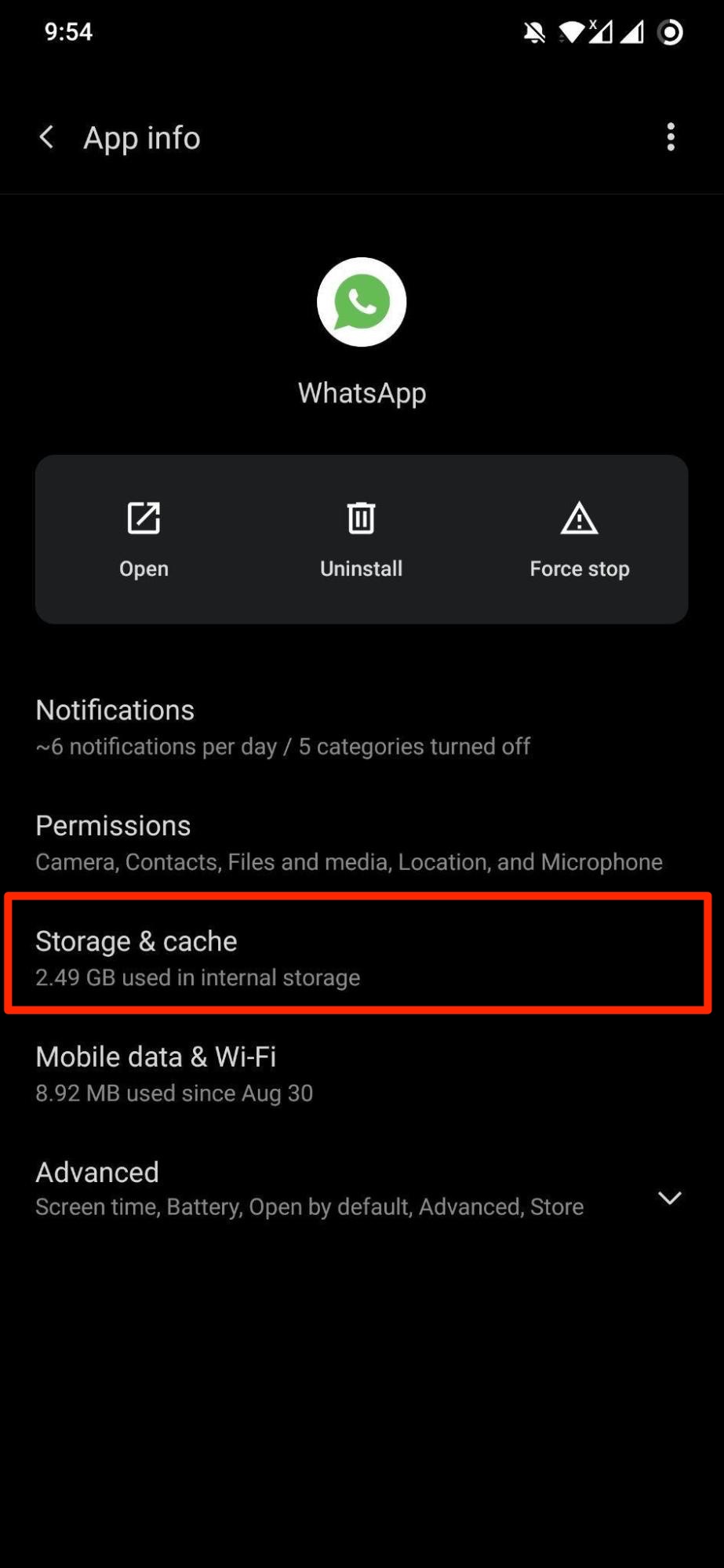
- Нажмите кнопку Очистить кэш.
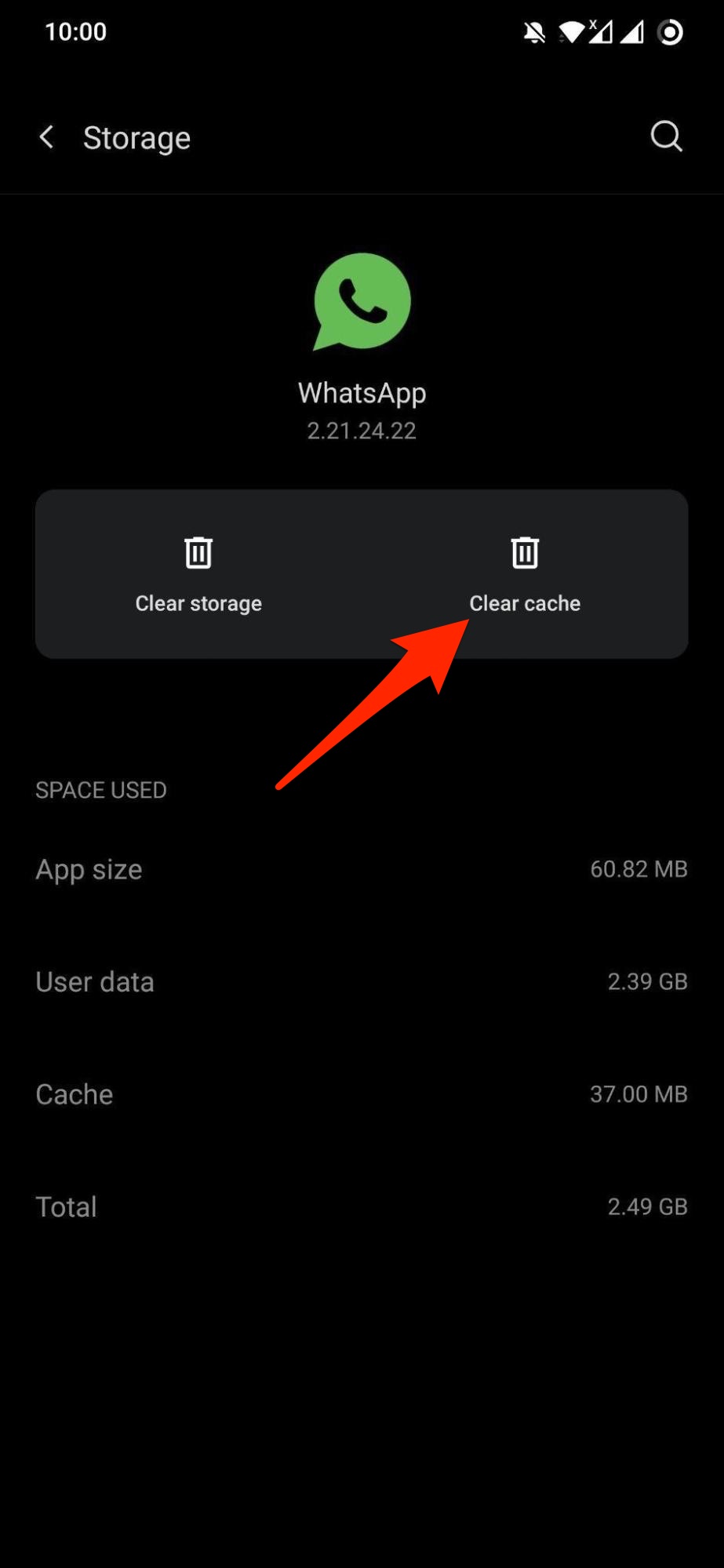
- Закройте страницу информации о приложении.
- Откройте приложение и сделайте видеозвонок, чтобы узнать, исправит ли это ошибку или нет.
5. Включить фоновые данные для WhatsApp
Если у вас возникли проблемы с приемом видеовызовов в WhatsApp, вам необходимо убедиться, что вы включили фоновые данные для WhatsApp. Включение этой функции позволяет WhatsApp использовать Интернет на вашем мобильном телефоне для приема сообщений и звонков, даже если он не используется активно.
- Длительное нажатие на значок приложения WhatsApp.
- Выберите информацию о приложении.
- Нажмите «Мобильные данные».
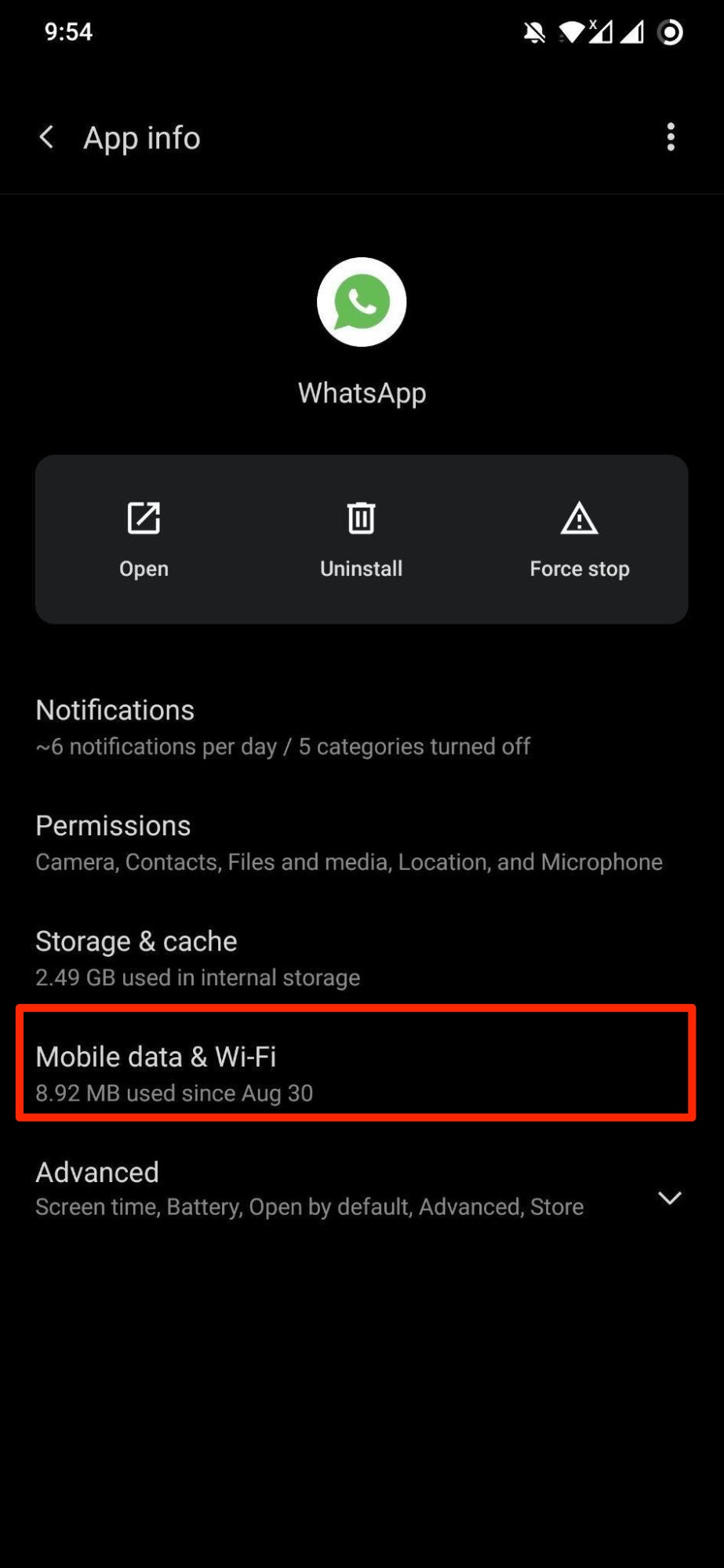
- Включите параметр Фоновые данные.
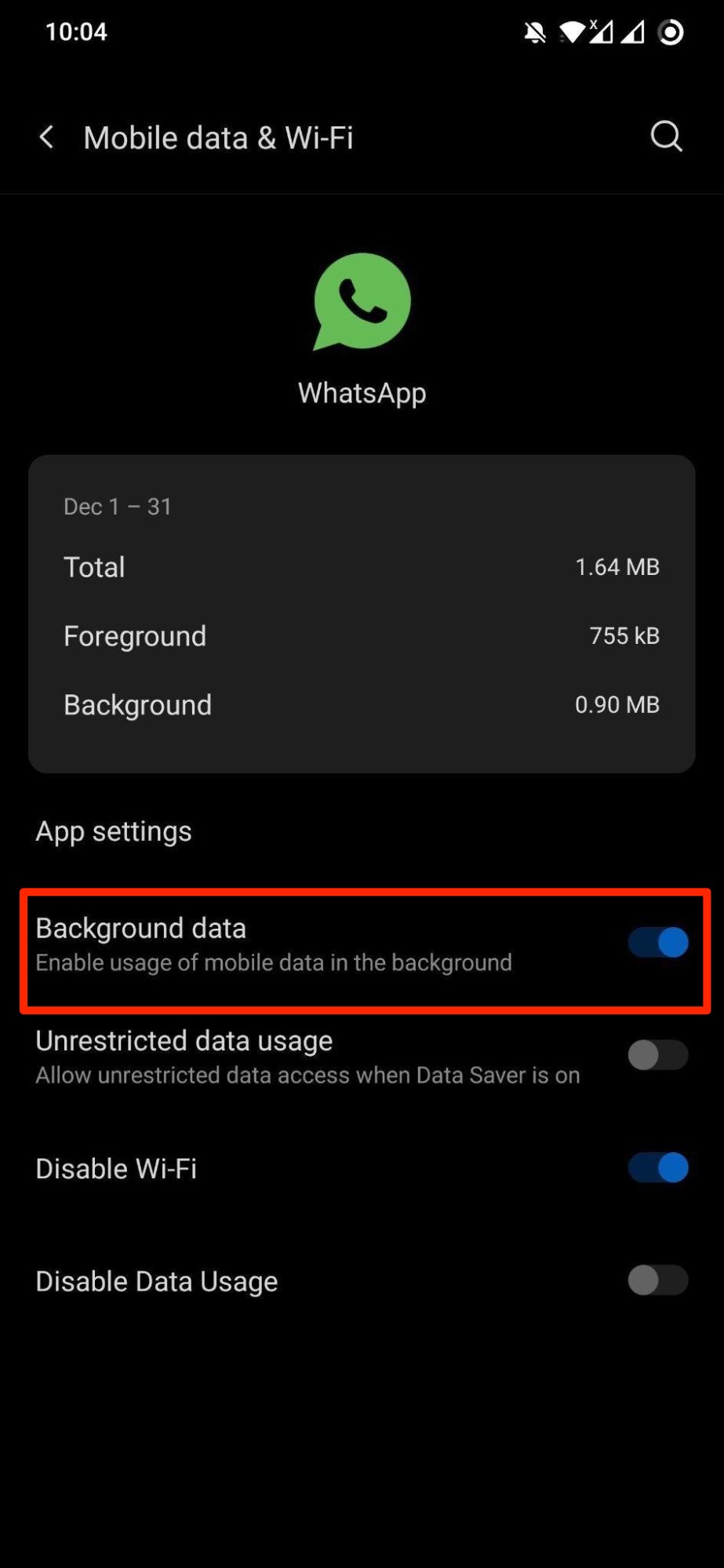
6. Обновить WhatsApp
Часто разработчики решают подобные проблемы, с которыми сталкиваются пользователи, и исправляют ошибки в новом обновлении. Настоятельно рекомендуется регулярно обновлять приложение WhatsApp. Фактически, все приложения, установленные на вашем устройстве, обновлены, что позволяет использовать больше новейших функций и меньше подобных проблем. Пользователям стабильной версии приложения WhatsApp и пользователям бета-версии WhatsApp также следует обновить приложение до последней версии.
7. Проверьте подключение к Интернету
Одна из распространенных ошибок, которые мы обычно допускаем, заключается в том, что мы забываем проверить, работает ли используемое нами интернет-соединение на полную мощность. Итак, прежде чем применять какие-либо серьезные исправления, сначала проверьте, стабильно ли ваше интернет-соединение или нет. Видеовызовы WhatsApp потребляют больше данных, поскольку эта функция использует как аудио, так и видео функции. Независимо от того, используете ли вы мобильные данные или Wi-Fi, вы можете зайти на такие сайты, как Fast.com или Speedtest, чтобы проверить скорость интернета. Если возникла проблема, вы можете обратиться к своему интернет-провайдеру, чтобы устранить ее.
8. Отключите VPN
Если вы используете службу VPN, чтобы оставаться анонимным при работе в Интернете, вы отлично справляетесь. Но VPN может конфликтовать с WhatsApp и мешать вам подключиться к видеовызову или принять его. Поэтому рекомендуется, если у вас возникли проблемы с видеозвонками WhatsApp, отключите любое приложение VPN и проверьте, помогает ли это решить проблему.
9. Проверьте серверы WhatsApp
Иногда в конкретных проблемах виноваты WhatsApp и стороны пользователя. Одна из причин, по которой вы не можете использовать функции WhatsApp, такие как видеозвонки, может быть связана с тем, что серверы WhatsApp не работают. Чтобы проверить, правда это или нет, вы можете зайти на такие сайты, как IsItВнизПравоСейчас или Даундетектор .


